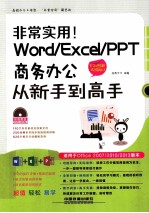
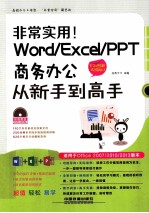
Word/Excel/PPT商务办公从新手到高手 全彩图解视频版PDF电子书下载
- 电子书积分:12 积分如何计算积分?
- 作 者:启典文化编著
- 出 版 社:北京:中国铁道出版社
- 出版年份:2014
- ISBN:9787113181024
- 页数:327 页
第1章 办公文档制作编排 2
1.1 编排工作计划 2
1.1.1 创建Word空白文档 2
1.1.2 录入工作计划文档内容 3
1.1.3 设置标题及正文格式 4
1.1.4 设置工作计划段落格式 5
1.1.5 并列关系标题或要点添加自动编号 8
1.1.6 自定义项目符号 10
1.2 编排员工手册文档 12
1.2.1 设置首页和奇偶页的位置 12
1.2.2 添加LOGO图标到偶数页的页眉 13
1.2.3 删除页眉中的横线 15
1.2.4 在页脚处添加制作时间和页码 16
1.3 编排茶文化节企划书 18
1.3.1 添加企划书封面 18
1.3.2 插入空白页 19
1.3 3 插入目录 20
1.3.4 更新文档目录 21
新手有问必答 23
1.如何重新设置编号开始为1 ? 23
2.为什么不能提取文档内容标题? 24
3.如何将目录显示在首页,且正文页码从第3页开始? 25
常用操作技巧 26
1.利用格式刷快速复制格式 26
2.利用导航窗格检测大纲级别以及控制文档快速跳转 27
第2章 Word表格和图表制作与编排 29
2.1 添加邀请函回执单 29
2.1.1 插入指定行列的邀请函回执表格 29
2.1.2 调整回执单表格的行高 31
2.1.3 合并回执单表格的指定单元格 32
2.1.4 录入回执单的表头和表格内容 33
2.1.5 设置回执内容在表格中的对齐方式 36
2.1.6 自定义回执单表格的边框效果 37
2.1.7 自定义回执单表格的填充效果 39
2.2 制作调查结果表格 41
2.2.1 插入抽样调查数据表格 41
2.2.2 设置电子表格的外观大小和效果 43
2.3 创建购物市场分析图表 44
2.3.1 插入各种类型的市场分析图表 44
2.3.2 编辑与设置图表的外观效果 46
新手有问必答 48
1.为什么不能减少行高? 48
2.为什么系统不能根据表格数据创建图表? 49
3.怎样制作斜线表头? 50
常用操作技巧 51
1.通过拆分表格功能将表格一分为二 51
2.将文本转换为表格 53
3.在不改变总宽度的前提下编辑表格的技巧 53
第3章 图文并茂文档的制作与编排 56
3.1 制作酒店宣传手册 56
3.1.1 设置酒店宣传手册的页面格式 56
3.1.2 用形状统一设置页面颜色 58
3.1.3 插入分页符划分多页 61
3.1.4 插入封面和封底图片并设置排列方式 62
3.1.5 插入文本框并添加宣传文字内容 63
3.1.6 设置文本框及文字效果 64
3.1.7 删除宣传图片的背景 66
3.1.8 复制并旋转形状完成页面布局 69
3.1.9 设置多张图片的自动对齐 72
3.1.10 设置多张图片的排列层次 73
3.2 制作打印机说明书 76
3.2.1 设置打印机页面颜色和艺术页面边框 76
3.2.2 使用艺术字制作说明书标题 78
3.2.3 将说明书页面版式设置为双栏 81
3.2.4 为说明书分类标题添加字符底纹 82
3.2.5 裁剪、缩放并调整打印机图片效果 83
3.2.6 利用形状图解打印机工作原理 86
3.2.7 使用连接符链接工作原理形状 88
3.2.8 组合工作原理形状 89
3.3 制作管理层结构图 91
3.3.1 插入管理层结构图并录入文本 91
3.3.2 更改和添加分支SmartArt图形 92
3.3.3 插入图片到SmartArt图形 94
3.3.4 美化管理层结构图的外观效果 95
新手有问必答 97
1.为什么不能正常设置图片的对齐方式? 97
2.为什么文档中的形状微调距离很大? 97
3.怎样解决连接符不自动连接的情况? 99
常用操作技巧 100
1.设置不规则的分栏效果 100
2.将图片快速裁剪为指定形状 101
第4章 Word样式与模板的制作与编排 103
4.1 编排聘用合同的格式 103
4.1.1 创建合同标题样式 103
4.1.2 根据所选内容快速创建合同其他样式 106
4.1.3 应用样式更改合同其他内容的格式 107
4.1.4 修改样式更改同类样式的格式 109
4.2 编制订购合同模板 112
4.2.1 创建订购合同模板文档 112
4.2.2 添加“开发工具”选项卡 114
4.2.3 使用“文本域”窗体控件 115
4.2.4 根据我的模板新建订购合同文档 116
4.2.5 修改模板文档 118
新手有问必答 119
1.怎样查找到AppData文件夹? 119
2.如何恢复字体的默认格式? 120
常用操作技巧 121
1.为常用的命令设置快捷键 121
2.快速创建书法字帖 123
第5章 Word审阅与批量文档制作与编排 126
5.1 审阅调查报告 126
5.1.1 阅览调查报告内容 126
5.1.2 在调查报告中添加批注信息 129
5.1.3 在调查报告中添加修订信息 133
5.1.4 接受/拒绝修订信息 135
5.2 批量制作录取通知书 137
5.2.1 添加邮件合并的联系人 137
5.2.2 向主文档中插入合并域 141
5.2.3 预览邮件合并的结果 142
5.2.4 完成邮件合并生成多个录取通知文档 143
5.3 制作中文信封 145
5.3.1 根据向导自动生成单个信封 145
5.3.2 根据向导自动批量生成信封 147
新手有问必答 150
1.怎样查看批注的全部内容? 150
2.如何自定义信封尺寸大小? 151
常用操作技巧 153
1.隐藏/删除指定审阅者的批注信息 153
2.让收件人列表中部分记录参与到邮件合并 154
第6章 Excel表格的编辑与数据计算 157
6.1 制作往来信函记录表 157
6.1.1 编辑工作表名称 157
6.1.2 合并表格标题单元格 158
6.1.3 输入往来信函数据并设置格式 159
6.1.4 调整往来信函表格的行高和列宽 161
6.1.5 使用控制柄快速填充序号数据 162
6.1.6 套用样式美化表格外观 164
6.2 制作每日考勤记录表 166
6.2.1 设置考勤日期为系统的当前日期 166
6.2.2 使用特殊符号标识考勤情况 167
6.2 3 冻结考勤表的标题和考勤项目 169
6.2.4 自定义考勤表的边框样式 171
6.2.5 自定义考勤表表头的填充效果 172
6.3 制作工作能力考评表 173
6.3.1 为备注内容设置自动换行 173
6.3.2 为各考核项目单元格区域定义名称 174
6.3.3 使用名称和公式计算考评总计成绩 177
6.3.4 填充公式计算其他员工的考评总计 178
6.4 管理员工工资 179
6.4.1 利用数据有效性约束录入工资数据的有效性 179
6.4.2 利用VLOOKUP()函数引用数据到工资表 186
6.4.3 利用SUM()函数计算应发工资 187
6.4.4 使用IF()函数计算员工的应纳税所得额 188
6.4.5 利用ROUND()函数处理实发金额的小数位数 191
6.4.6 利用定位条件制作工资条 191
6.4.7 打印工资条 194
新手有问必答 195
1.怎样设置以0开头的数据? 195
2.如何将公式函数结果转换为数值? 196
常用操作技巧 197
1.批量定义名称 197
2.利用对话框填充序列数据 197
3.快速查找需要的函数 199
第7章 数据的排序、筛选与汇总管理 201
7.1 排序客户拜访计划表 201
7.1.1 按一个条件排序客户拜访计划表 201
7.1.2 按多个条件排序客户拜访计划表 202
7.1.3 按拜访内容的指定顺序排序 203
7.2 查看应付账款 206
7.2.1 自动筛选符合某个指定条件的应付账款 206
7.2.2 自定义条件筛选符合两个条件的应付账款 209
7.2.3 使用高级筛选功能保存筛选结果 215
7.3 查看销售明细数据 218
7.3.1 按不同方式汇总销售明细表数据 218
7.3.2 查看分类汇总的明细数据 221
新手有问必答 223
1.如何恢复到排序前的原始顺序? 223
2.如何在删除分组后继续保留汇总行? 224
常用操作技巧 226
1.按指定汇总方式汇总多表数据 226
2.按首行/最左列汇总多表数据 227
第8章 图形化数据分析结果应用与操作 230
8.1 分析贷款投资经营数据 230
8.1.1 创建本金与回报额对比分析柱形图 230
8.1.2 美化图表的外观效果 232
8.1.3 调整图表的布局样式 233
8.1.4 为各期本金数据系列添加单独的坐标轴 235
8.1.5 设置坐标轴的数据格式 236
8.1.6 创建组合图表让回报额分析更清楚 238
8.1.7 添加趋势线辅助查看回报额变化趋势 240
8.2 分析年度费用数据 243
8.2.1 创建柱形迷你图 243
8.2.2 更改迷你图类型 244
8.2.3 设置迷你图的显示效果 245
8.2.4 突出显示迷你图中的最值 246
8.3 同比分析两年的财务指标 247
8.3.1 使用条件格式突出显示指定指标数据 247
8.3.2 使用条件格式比较同时期数据大小 250
8.3.3 自定义条件格式规则显示指标的增减情况 251
8.3.4 用公式定义规则将整条指标记录突出显示 253
新手有问必答 255
1.怎样处理折线图断裂的现象? 255
2.怎样删除迷你图? 256
3.怎样快速修改所有样式? 257
常用操作技巧 258
1.自动突出最值数据 258
2.条件在一列,突出显示的单元格在另一列 259
第9章 用方案管理器与假设分析工具处理数据 259
9.1 选择最佳的贷款方案 262
9.1.1 创建贷款方案 262
9.1.2 查看各个方案的结果 265
9.1.3 创建贷款方案摘要 266
9.2 分析还款金额 267
9.2.1 计算不同贷款利率下的月还款 267
9.2.2 计算不同贷款利率和年限下的月还款 269
9.3 规划求解利润最大值 270
9.3.1 添加规划求解加载项 270
9.3.2 利用规划求解工具求解最大利润 271
新手有问必答 275
1.怎样查看模拟运算表的具体计算公式? 275
2.怎样用目标值来求出变量值? 276
常用操作技巧 278
1.载入分析工具库 278
2.使用数据分析工具分析相关性 279
第10章 PPT演示文稿的制作与设计 281
10.1 制作员工培训演示文稿母版 281
10.1.1 创建“员工培训”空白演示文稿 281
10.1.2 设置母版占位符中的字体格式 282
10.1.3 为员工培训演示文稿母版添加背景 284
10.1.4 复制和重命名母版 286
10.1.5 新建目录母版版式 288
10.2 制作工作流程演示文稿 289
10.2.1 输入封面文字并新建标题幻灯片 289
10.2.2 利用形状创建目录幻灯片 290
10.2.3 使用箭头形状连接关联的工作流程 293
10.3 制作公司相册 296
10.3.1 使用相册功能创建相册 296
10.3.2 添加新一组版式的照片到公司相册 297
10.3.3 编辑公司相册中的图片效果 299
新手有问必答 300
1.怎样移动母版中的LOGO图标? 300
2.如何微移PPT中的形状? 301
常用操作技巧 302
1.编辑形状顶点 302
2.为演示文稿应用主题 303
第11章 幻灯片的动画演绎与放映操作 305
11.1 动态播放商务礼仪演示文稿 305
11.1.1 设置商务礼仪幻灯片的切换效果 305
11.1.2 为目录幻灯片的文本添加超链接 306
11.1.3 为展示内容添加合适的动画效果 308
11.2 放映技能培训演示文稿 312
11.2.1 放映销售技能培训的全部幻灯片 312
11.2.2 切换到任意指定的幻灯片 314
11.2.3 使用笔工具勾画放映的重点内容 315
11.2.4 为每张幻灯片预设放映时间 317
11.2.5 设置演示文稿的放映方式 320
新手有问必答 322
1.如何使超链接单击前后的颜色一样? 322
2.怎样实现文字的逐个显示效果? 323
常用操作技巧 325
1.自定义动画路径 325
2.自定义幻灯片放映 326
- 《少儿电子琴入门教程 双色图解版》灌木文化 2019
- 《全国校外艺术课堂新形态示范教材系列 少儿钢琴表演曲集》唐冠祥编著 2019
- 《全国学前教育专业(新课程标准)“十三五”规划教材 简谱手风琴教程 第2版》(中国)杨克勤,王宝庆 2019
- 《幼儿园区域活动新思考》黄玉娇,周霞编著 2019
- 《商务英语口译教程 第3版》朱佩芬,徐东风编著 2017
- 《2020考研英语大趋势 历年真题完形+翻译+新题型精讲精练》商志 2019
- 《大历史 虚无与万物之间 全彩插图版》(美)大卫·克里斯蒂安,辛西娅·斯托克斯·布朗,克雷格·本杰明著;刘耀辉译 2017
- 《实用商务英语听说 第1册》窦琳,江怡平主编 2019
- 《英语实训教程 第2册 商务英语听说》盛湘君总主编 2019
- 《近代民营出版机构的英语函授教育 以“商务、中华、开明”函授学校为个案 1915年-1946年版》丁伟 2017
- 《中国当代乡土小说文库 本乡本土》(中国)刘玉堂 2019
- 《异质性条件下技术创新最优市场结构研究 以中国高技术产业为例》千慧雄 2019
- 《中国铁路人 第三届现实主义网络文学征文大赛一等奖》恒传录著 2019
- 《莼江曲谱 2 中国昆曲博物馆藏稀见昆剧手抄曲谱汇编之一》郭腊梅主编;孙伊婷副主编;孙文明,孙伊婷编委;中国昆曲博物馆编 2018
- 《中国制造业绿色供应链发展研究报告》中国电子信息产业发展研究院 2019
- 《中国陈设艺术史》赵囡囡著 2019
- 《指向核心素养 北京十一学校名师教学设计 英语 七年级 上 配人教版》周志英总主编 2019
- 《《走近科学》精选丛书 中国UFO悬案调查》郭之文 2019
- 《清至民国中国西北戏剧经典唱段汇辑 第8卷》孔令纪 2018
- 《北京生态环境保护》《北京环境保护丛书》编委会编著 2018
